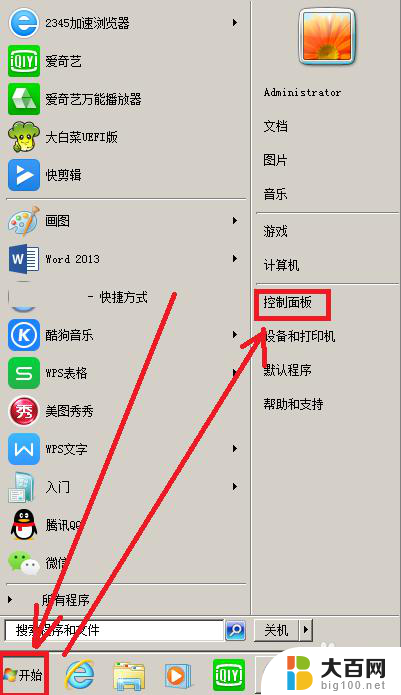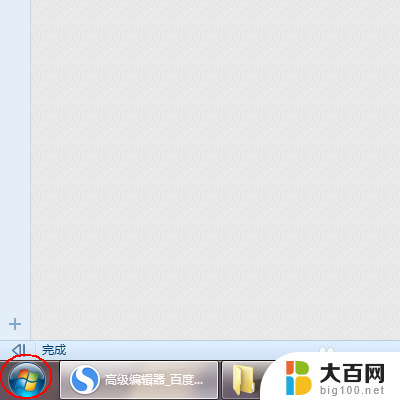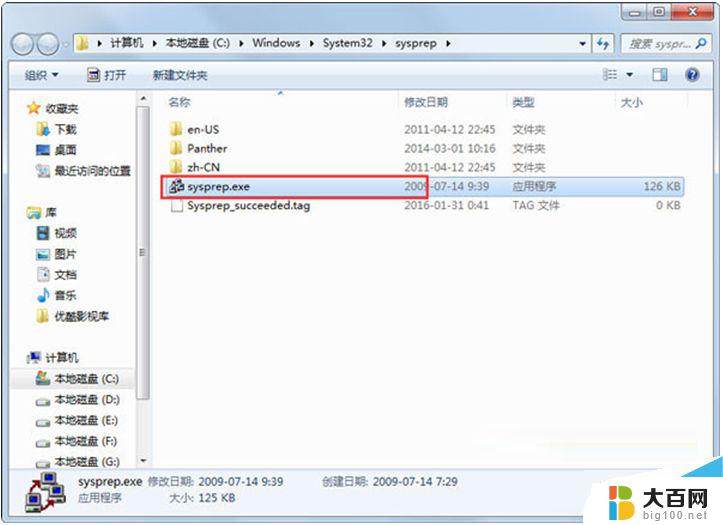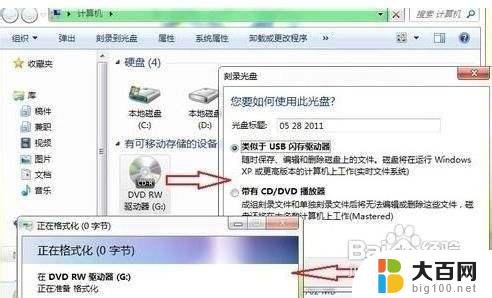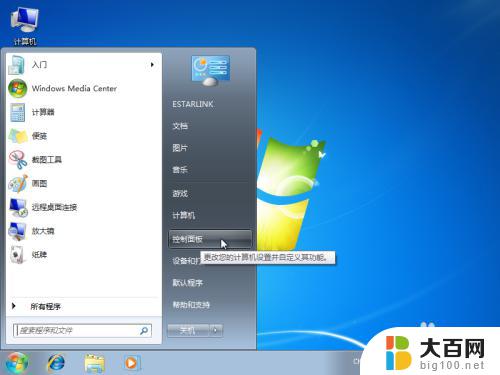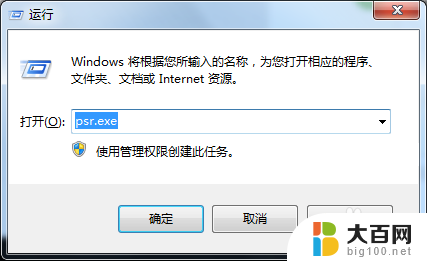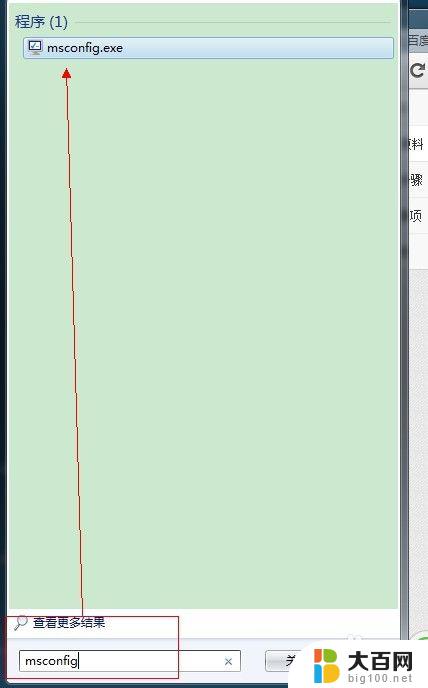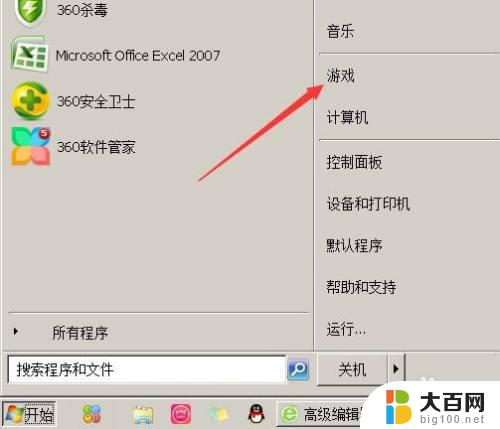win7系统自带杀毒 win7自带杀毒软件怎么开启
如今随着互联网的普及和技术的发展,电脑病毒的威胁也日益严重,为了保护电脑系统的安全和用户个人信息的保密,操作系统自带的杀毒软件成为了必备的工具之一。而在众多操作系统中,Windows 7系统自带的杀毒功能备受用户青睐。如何开启Win7自带的杀毒软件呢?本文将为大家详细介绍Win7系统自带杀毒软件的开启方法,帮助用户更好地保护电脑的安全。
操作方法:
1.一、开启系统杀毒软件
打开开始菜单>>控制面板。

2.在控制面板中找到"windows defender",并打开。
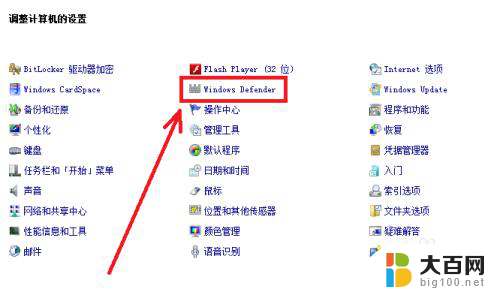
3.二、自带杀毒软件的使用
升级 打开winows defender后,首先要做的第一件事就是升级。升级最新病毒库。
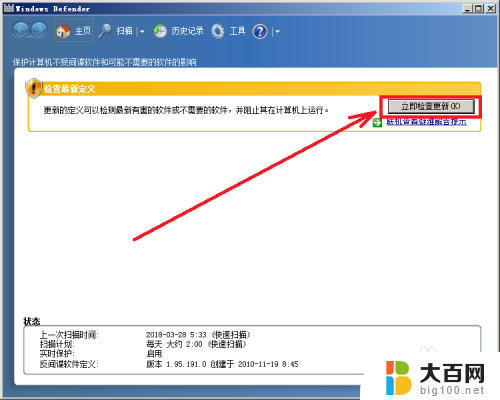
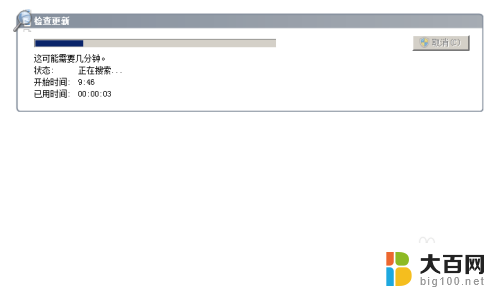
4.
杀毒 windows defender 界面清爽简单,我们要手动扫描病毒的话。直接点扫描即可,扫描完成后会反馈结果。

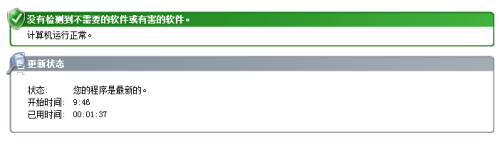
5.
设置 在工具选项中,我们可以设置实时保护。自动扫描、排除文件和文件夹(白名单)等设置,设置完成后关闭即,系统自带的杀毒软件是系统集成的功能,不会出现在右下角的状态上,它是后台实时运行的。
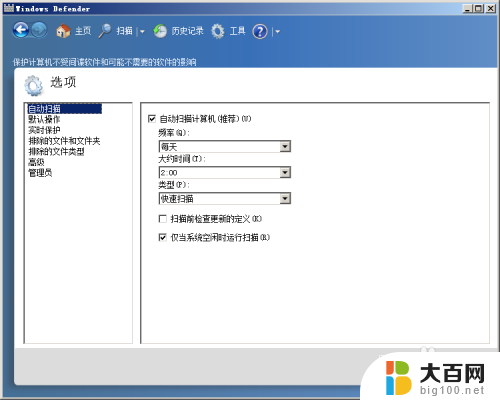
以上就是win7系统自带杀毒的全部内容,碰到同样情况的朋友们赶紧参照小编的方法来处理吧,希望能够对大家有所帮助。